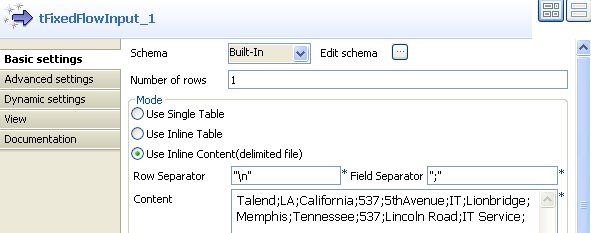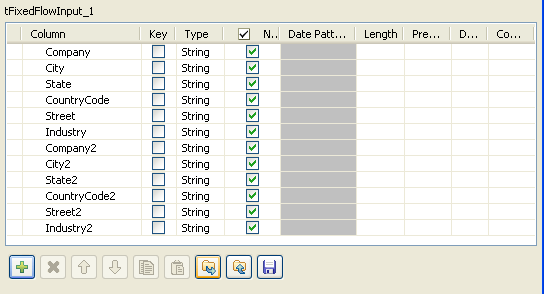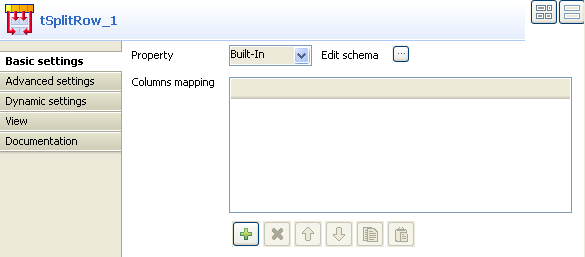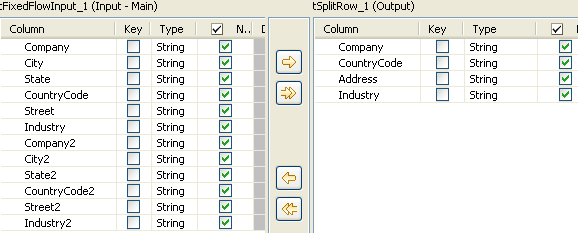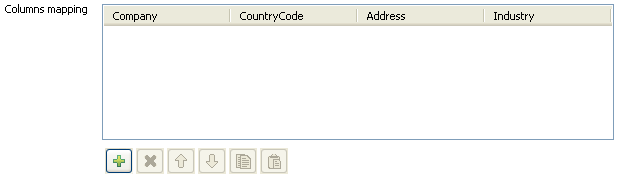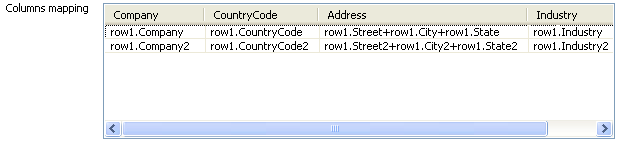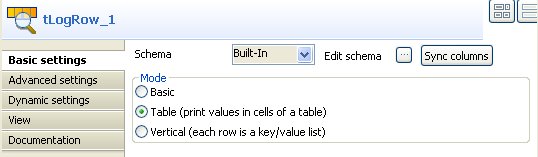Procédure
Procédure
Résultats
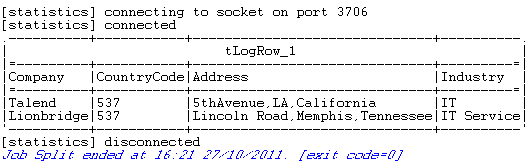
Les données d'entrée en une ligne sont séparées en deux lignes différentes, chaque ligne contenant les informations de la même entreprise.
Cette page vous a-t-elle aidé ?
Si vous rencontrez des problèmes sur cette page ou dans son contenu – une faute de frappe, une étape manquante ou une erreur technique – dites-nous comment nous améliorer !